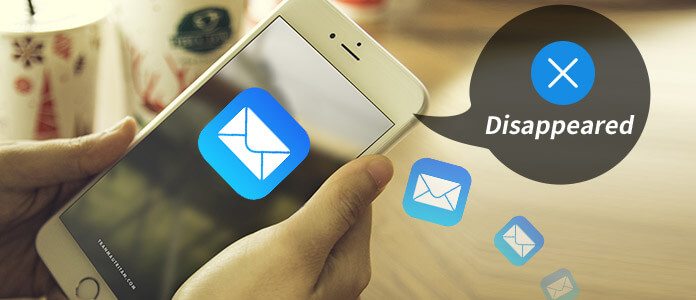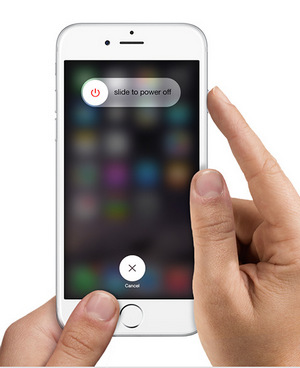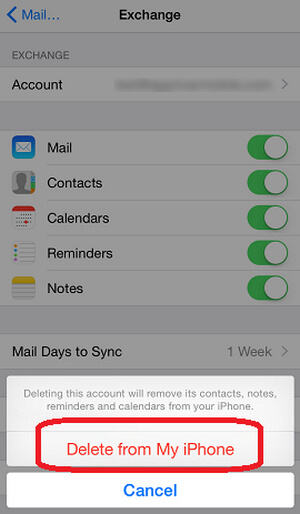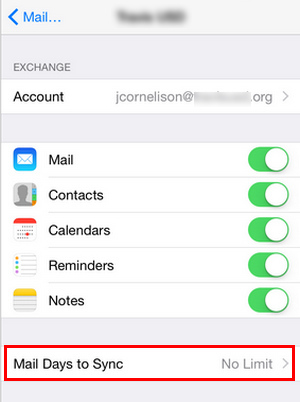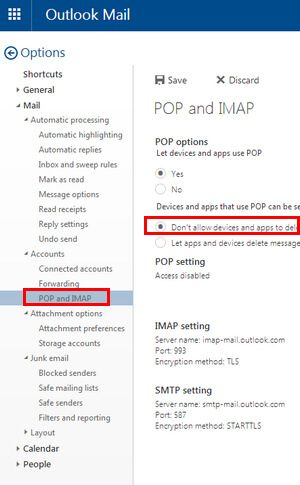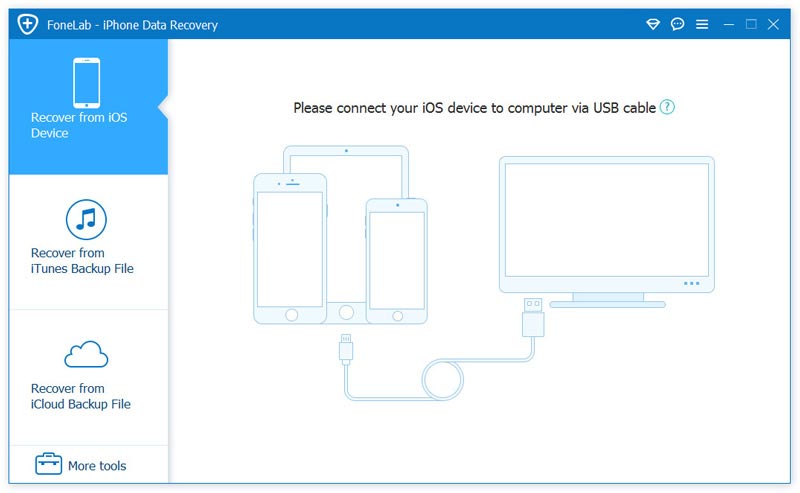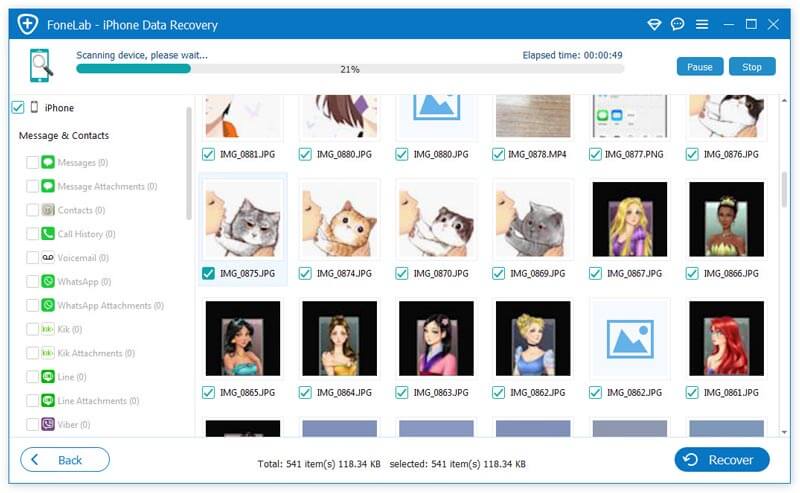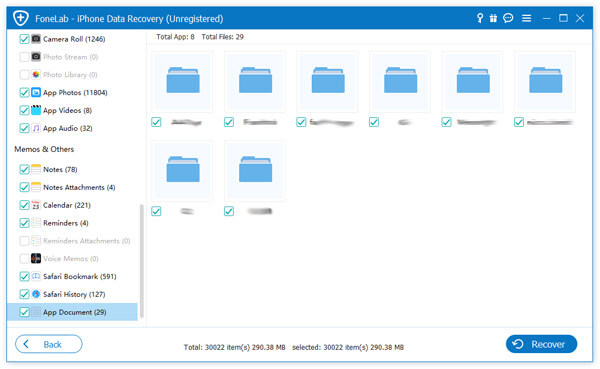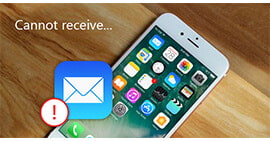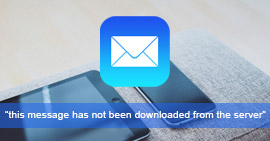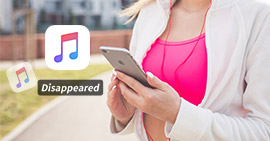Soluciones rápidas y efectivas para los correos electrónicos que desaparecen del iPhone
Resumen
¿Los correos electrónicos están desapareciendo del iPhone? ¿Por qué sucedió eso y cómo solucionarlo? Si pierde algunos correos electrónicos importantes en el iPhone, siga esta publicación y obtenga los métodos rápidos y efectivos para "correos electrónicos que desaparecen del iPhone".
"Recientemente me actualicé a un iPhone 6s. Seguí las instrucciones para agregar mi cuenta de correo electrónico de Outlook en el iPhone y luego recibí mis correos electrónicos. Todo funcionó bien hasta hace un día, cuando ingresé a la aplicación de correo y descubrí que todos los mensajes de correo electrónico se han ido. Que el correo electrónico desaparezca del iPhone no me sirve de nada cuando estoy fuera de casa. ¿Cómo hago para que esos correos electrónicos se "peguen" en mi iPhone?"
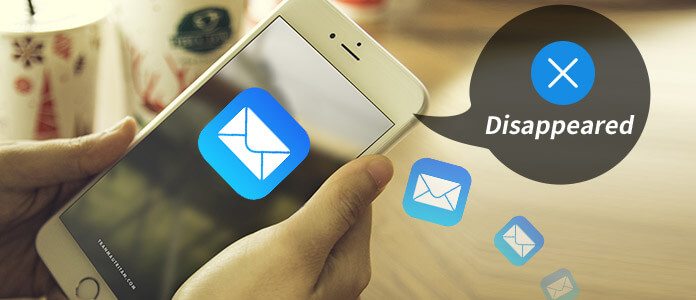
¿Cómo arreglar los correos electrónicos que desaparecen del iPhone?
Aunque los correos electrónicos se inventaron primero en la computadora, se están volviendo cada vez más populares en su teléfono. Obviamente, es más fácil y conveniente leer correos electrónicos y tratar con su negocio por teléfono. Sin embargo, al agregar otro dispositivo, como un iPhone, para acceder a su correo electrónico, puede encontrarse con una situación en la que los correos electrónicos parecen desaparecer. ¿Por qué desaparecerían los correos electrónicos en tu iPhone sin ningún motivo? ¿Y cómo solucionar este problema? En este artículo siguiente, voy a enumerar las razones comunes y qué hacer al respecto.
¿Por qué desaparecen los correos electrónicos de la bandeja de entrada de tu iPhone?
Como uno de los dispositivos digitales más avanzados del mundo, el iPhone puede sufrir una avería de vez en cuando. De hecho, muchas razones posibles pueden hacer que los correos electrónicos desaparezcan del iPhone. Si estás pasando por esto en este momento, aquí hay algunos consejos a los que debes prestar atención.
1. Error del sistema. El sistema del iPhone falla ocasionalmente, y eso puede provocar la pérdida de algunos datos, como la desaparición de correos electrónicos del iPhone. De hecho, esta es una de las razones de la mayoría de los problemas de iPhone que puede encontrar.
2. Configuración de correo incorrecta. El iPhone le proporciona varias configuraciones de correo para personalizar la aplicación Correo, algunas de las cuales pueden afectar su bandeja de entrada y hacer que los correos desaparezcan del iPhone.
3. Configurar incorrectamente POP3 a IMAP. Cuando un teléfono móvil accede al correo electrónico, lo hace desde su proveedor de servicios de correo electrónico, por supuesto, pero lo hace de una manera diferente. La mayoría de los programas de correo electrónico que se ejecutan en dispositivos móviles usan un protocolo llamado IMAP para acceder al correo electrónico, mientras que normalmente usa POP3 para recibir correos electrónicos de la computadora. Es cuando usa POP3 que puede entrar en una situación en la que los correos electrónicos desaparecen del iPhone.
Si te has encontrado Disco de sistema no válido or Error de información de configuración del sistema incorrecto, puede consultar la publicación para solucionarlo y recuperar sus datos.
Métodos efectivos para arreglar los correos electrónicos que desaparecen del iPhone
Después de conocer todas las razones que posiblemente sean responsables de la desaparición de los correos electrónicos del iPhone, resulta fácil solucionar este problema. Todo lo que tienes que hacer es comprobar los lugares que podrían salir mal. Aquí hay métodos efectivos disponibles para ayudarlo a recuperar los correos electrónicos desaparecidos en el iPhone 15/14/13/12/11/XS/XR/X/8/7/6/5 con facilidad ahora.
Solución 1. Fuerce el reinicio del iPhone para recuperar el correo electrónico desaparecido
La mayoría de los bloqueos del sistema del iPhone se pueden resolver con un simple reinicio, y eso también incluye la desaparición de correos electrónicos del iPhone. Siga los pasos a continuación para forzar el reinicio de su iPhone, y luego puede verificar si los correos electrónicos perdidos están de vuelta o no.
Para iPhone 6 Plus y generaciones anteriores:
Mantenga presionado el botón de Encendido (Dormir/Activar) y el botón de Inicio en su iPhone durante al menos 10 segundos. Esto hará que la pantalla se vuelva negra y tu teléfono se reiniciará. Suelte los botones ya que aparecerá el logotipo de Apple en la pantalla.
Para iPhone 7 / 7 Plus:
Mantenga presionados los botones de Encendido (Activar/Suspender) y Bajar volumen durante aproximadamente 10 segundos, espere hasta que su iPhone se apague y luego muestre el logotipo de Apple, luego puede soltar los botones.
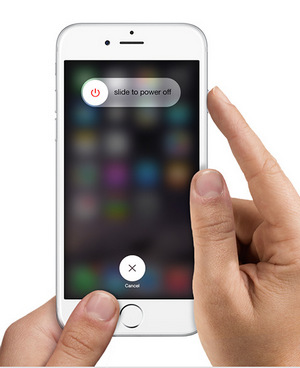
Solución 2. Eliminar y volver a agregar una cuenta de correo electrónico
Si los correos siguen desapareciendo después del reinicio forzado, entonces quizás haya un error con la cuenta de correo electrónico. Puede intentar seguir los pasos a continuación para volver a agregar una cuenta de correo electrónico en su iPhone y ver si funciona.
1. Vaya a "Configuración" > "Correo, contactos, calendarios", busque e ingrese a su cuenta de correo, desplácese hacia abajo y seleccione "Eliminar cuenta".
2. Vuelva a "Correo, contactos, calendarios" y elija "Agregar cuenta". Ingrese su dirección de correo y contraseña para volver a agregar la cuenta de correo. Después de eso, vaya a su bandeja de entrada y vea si puede encontrar sus correos electrónicos.
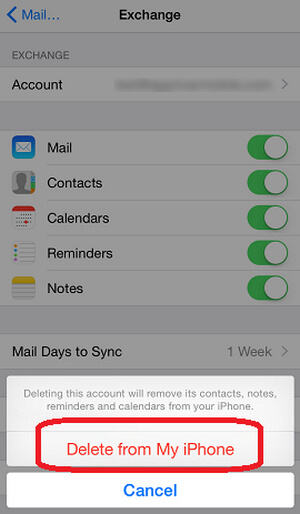
Solución 3. Configure el correo como Sin límite para corregir el error de desaparición del correo electrónico en el iPhone
La configuración del día de sincronización del correo también puede hacer que los correos electrónicos desaparezcan repentinamente del iPhone. Si tiene la intención de mantener sus correos electrónicos actualizados todo el tiempo, sería mejor que configure el correo como Sin límite. Siga los pasos a continuación:
Vaya a "Configuración" > "Correo, Contactos, Calendarios", toque su cuenta y desplácese hacia abajo para Días de correo para sincronizar. Establézcalo como "Sin límite". Después de esta configuración, la aplicación Mail podrá sincronizar todos sus correos electrónicos anteriores y podrá verificar todos los correos recibidos en el cuadro de índice.
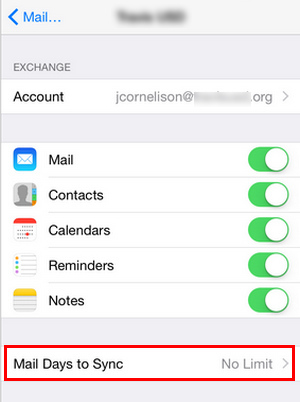
Si no puedo recibir ningún correo electrónico en el iPhone, deberías leer el post para solucionarlo.
Solución 4. Cambie la configuración del correo para resolver el conflicto POP3 e IMAP
Hay varias formas de acceder al correo electrónico: iniciar sesión en su cuenta a través de un navegador web en su computadora, usar una aplicación en su teléfono inteligente, usar una aplicación de escritorio como Outlook. Según cómo acceda a su correo electrónico, descargará una copia del correo electrónico en su dispositivo y lo usará localmente mediante un protocolo llamado POP3 (Protocolo de oficina de correos 3) o lo mantendrá sincronizado con todos sus dispositivos. utilizando un protocolo llamado IMAP (Protocolo de acceso a mensajes de Internet). Normalmente, usaríamos IMAP en iPhone, que simplemente hace una copia sin eliminar nada del servidor. Sin embargo, si cambia IMAP a POP3 en el iPhone de alguna manera, puede haber conflictos cuando usa la aplicación de correo electrónico en las descargas de dispositivos móviles y de escritorio también. Eventualmente, eso puede conducir a un error de desaparición del correo electrónico en el iPhone.
Para solucionar el problema, puede verificar la configuración en su cuenta. Tome el correo de Outlook como ejemplo:
1. En su buzón de correo, haga clic en el icono "Engranaje".
2. Seleccione "Más configuraciones de correo".
3. En "Administrar su cuenta", seleccione "POP y eliminación de mensajes descargados".
4. Asegúrese de que la opción "No permitir que otro programa elimine mensajes de Outlook" esté seleccionada.
Después de todas las configuraciones, haga clic en el botón "Guardar". Luego puede recuperar todos los correos de la bandeja de entrada de su iPhone.
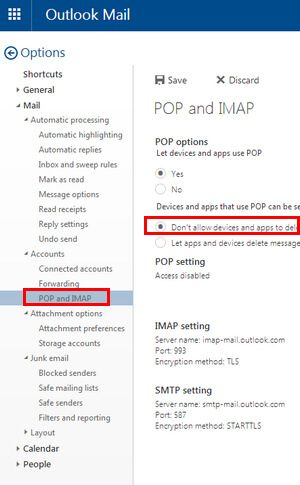
Solución 5. Repare los correos electrónicos que desaparecen del iPhone con la herramienta de recuperación de datos de iPhone
Si las soluciones anteriores no pueden solucionar su problema y aún desea recuperar su correo, aquí está el proyecto final: herramienta de recuperación de datos de iPhone: Aiseesoft iPhone Data Recovery.
FoneLab es una recuperación de datos de iPhone perfecta para usuarios de iOS. Puede recuperar fácilmente iPhone/iPad/iPod debido a una eliminación accidental, jailbreak, actualización de software de iPhone, bloqueo del sistema, etc. Le permite recuperar los archivos perdidos o eliminados del dispositivo iOS, el archivo de copia de seguridad de iTunes y el archivo de copia de seguridad de iCloud. Esta recuperación de datos de iPhone es segura, confiable y fácil de usar.
FoneLab - Recuperación de datos del iPhone Para Mac
- Recupere correos eliminados, mensajes de texto, fotos, contactos, notas, etc.
- Recupere mensajes bloqueados de iMessage, WhatsApp, Kik, Viber, Line, Messenger.
- Recupere los datos eliminados o perdidos del dispositivo iOS, la copia de seguridad de iTunes y la copia de seguridad de iCloud.
- Admite el último iOS 17 y es compatible con iPhone 15/14/13/12/11/X/8/7/6/5/4.
Paso 1. Inicie iPhone Data Recovery y conecte su iPhone a su computadora con Windows o Mac a través de USB. Elija la función de recuperación de datos de iPhone en el lado izquierdo de la interfaz.
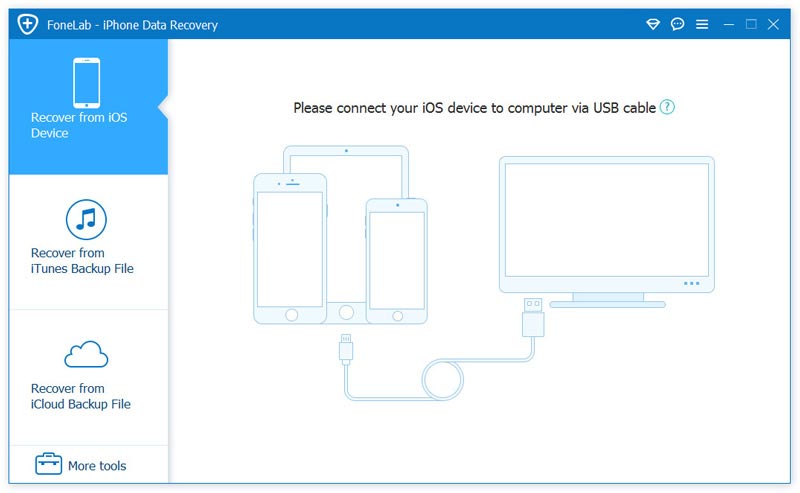
Paso 2. Haga clic en el botón Iniciar escaneo para escanear datos en su iPhone. Luego, todos los datos se enumerarán como categorías en el panel izquierdo.
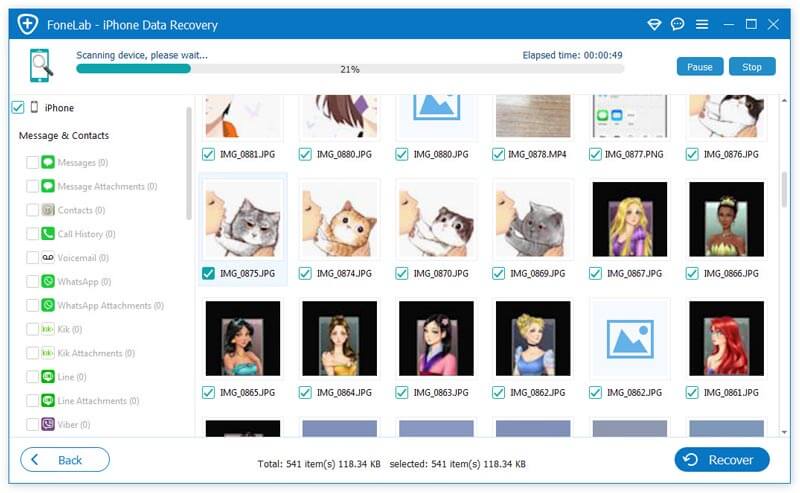
Paso 3. Haga clic en Documento de la aplicación al final de la lista y marque el documento que desea. Luego haga clic en el botón Recuperar para comenzar a recuperar. También puede recuperar archivos adjuntos de mensajes, correos de voz, mensajes y archivos adjuntos de WhatsApp, Kik, Line y Viber en su iPhone.
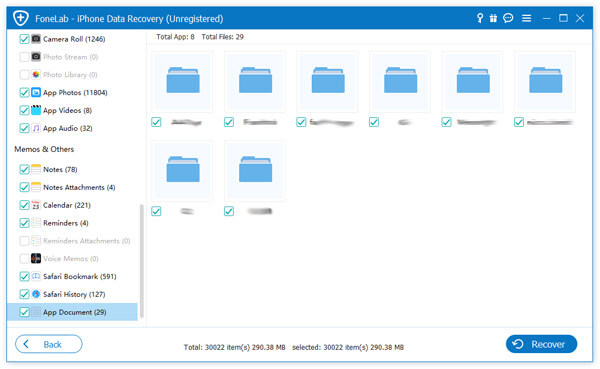
En este artículo, le presentamos principalmente todos los métodos posibles que puede usar para reparar los correos electrónicos que desaparecen del iPhone. ¿Todavía tienes más preguntas? Siéntete libre de dejar tus comentarios abajo.
¿Qué opinas de este post?
Excelente
Clasificación: 4.7 / 5 (basado en las calificaciones de 165)